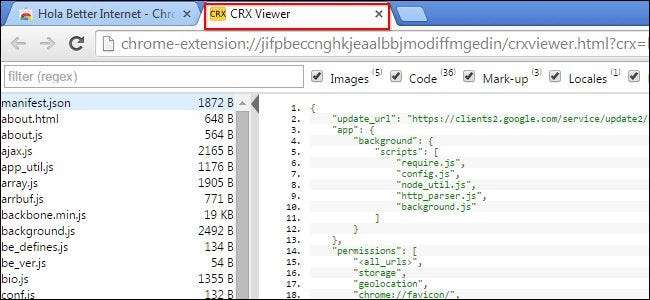
Hver Chrome-udvidelse, som du installerer på din computer, er faktisk konstrueret af en speciel zip-fil, der indeholder filer og mapper med Javascript-kode og andre ressourcer. Det fantastiske er, at du rent faktisk kan se på kildekoden til en udvidelse og se, hvad den virkelig laver.
RELATEREDE: Browserudvidelser er et mareridt om privatlivets fred: Stop med at bruge så mange af dem
Problemet med browserudvidelser er, at så mange af dem spionerer på dig , indsættelse af annoncer i din browser , eller gør alle mulige andre onde ting . Så hvis du selv vil tjekke ind i kildekoden, er det de to nemme måder at gøre det på.
Heldigvis er der endda en måde at se kildekoden til en udvidelse på Før du installerer det, selvom det desværre på den måde kræver installation af en udvidelse. Fortsæt med at læse for alle detaljer.
Find en kildekode til Chrome-udvidelse på din harddisk
Den første metode bruges til at se kildekoden til udvidelser, der i øjeblikket er installeret i din Google Chrome-browser. Start med at navigere til “ krom: // udvidelser / " side. Alternativt kan du klikke på de tre vandrette bjælker øverst til højre i Chrome-vinduet og derefter klikke på "Flere værktøjer" og derefter klikke på "Udvidelser".

Nu hvor du er på din udvidelsesside, skal du markere afkrydsningsfeltet øverst til højre på siden, der siger "Udviklertilstand" og finde ID'et til den udvidelse, du ønsker kildekoden til. I forbindelse med denne demonstration bruger vi ID'et til "AdBlock", som er "ID: gighmmpiobklfepjocnamgkkbiglidom"
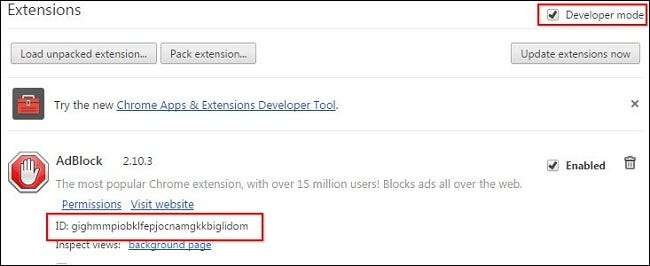
Nu hvor du kender udvidelses-ID'et, skal du åbne Windows Explorer ved at åbne en hvilken som helst mappe eller trykke på "Windows-knappen" og "E" på samme tid.
Når du er der, skal du skrive følgende i placeringslinjen:
% Localappdata%
Nu skal du navigere ned gennem mapperne på denne måde: Google -> Chrome -> Brugerdata -> Profil -> Udvidelser. I nogle tilfælde kan din profilmappe kaldes noget anderledes som profil 1, så husk det bare, når du surfer ned.
Når du er der, skal du kunne se en masse mapper med rigtig lange navne, og en af dem vil matche det udvidelses-id, du leder efter.
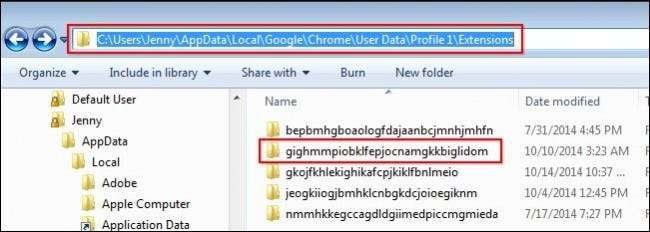
Når du åbner denne mappe, skal du se en anden mappe med titlen med versionen af udvidelsen. Dobbeltklik på ikonet igen for at se alle de filer og mapper, der er knyttet til din udvidelseskildekode.
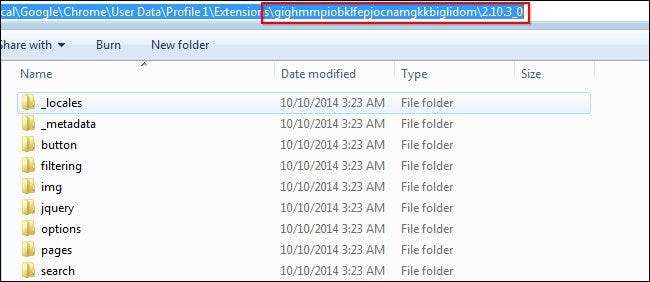
Brug af Chrome Extension Source Code Viewer
I denne metode skal du download denne udvidelse der giver dig mulighed for at se kildekoden eller CRX-filen for enhver udvidelse i Google Web Store.
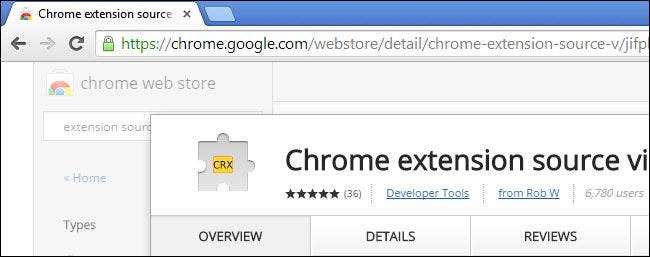
Når udvidelsen er installeret, skal du se en popup-bekræftelsesdialog som den nedenfor.

Nu hvor den er installeret, kan du gå ind i Google Chrome Webshop og se kildekoden for enhver app. Klik bare på det gule ikon i placeringsbjælken, så får du valget om enten at downloade filen som en zip-fil eller se den online.
Hvis du downloader som en zip-fil, kan du bare pakke filen ud og se den ved hjælp af en hvilken som helst almindelig tekstfilfremviser. Alternativt, hvis du beslutter at se kildekoden online, vil du se noget mere i denne retning i en ny Chrome-fane.

Det er alt der er ved det.







